GeoWorks 2.0
Schnellanleitung
|
| |
3.1 Dokument öffnen |
[1][2][3][4][_] |
|
|
Wenn Sie GeoWrite starten und in der Dialogbox Neu / Öffnen mit Neu ein neues (noch unbenanntes) Dokument geöffnet haben, können Sie dieses sofort bearbeiten (Text eingeben). Irgendwann, spätestens beim Verlassen von GeoWrite, müssen Sie diesem Dokument einen Namen geben und es speichern, bzw. die Texteingabe verwerfen und nicht speichern. Wählen Sie dazu beim ersten Speichern aus dem Datei-Menü Speichern unter, wechseln Sie in der Verzeichnis-Dialogbox eventuell erst das Verzeichnis, und geben Sie dann einen Dateinamen für das zu speichernde Dokument ein. Klicken Sie abschließend auf Speichern. Wenn Sie das Dokument verändern und nochmals speichern wollen, reicht es, im Datei-Menü Speichern anzuklicken, um die Veränderungen unter dem bereits vergebenen Namen erneut zu speichern.
|
|
| Um ein weiteres neues Dokument zu öffnen, wählen Sie im Datei-Menü Neu / Öffnen. Daraufhin erscheint wieder die Dialogbox Neu / Öffnen. Wählen Sie Neu bzw. Muster (siehe Abbildung 26), um ein unbenanntes Dokument zu öffnen, das Sie sofort bearbeiten können. Das Speichern des Dokumentes wurde bereits im vorherigen Absatz beschrieben.
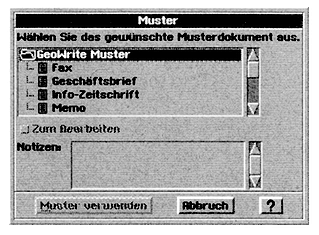
Abb. 26: GeoWrite: Neues Dokument mit Mustervorlage öffnen
|
Neues Dokument öffnen |
| Um ein bereits vorhandenes Dokument zu öffnen, wählen Sie im Datei-Menü Neu / Öffnen, in der gleichnamigen Dialogbox das Feld Öffnen und in der Verzeichnis-Dialogbox das zu öffnende Dokument, das daraufhin im GeoWrite-Fenster erscheint.
Eventuell müssen Sie das Laufwerk und/oder Verzeichnis wechseln, bevor Sie die entsprechende Datei angezeigt bekommen!
|
Vorhandenes Dokument öffnen |
| |
|



